Comment utiliser la fonction Numérisation à distance
Vous pouvez envoyer des images numérisées vers un ordinateur connecté via un réseau ou une interface USB. Vous pouvez numériser les documents installés sur la machine à partir de l'ordinateur.
Pour utiliser la fonction Numérisation à distance, vous devez préparer les éléments suivants :
Avant d'utiliser la fonction Numérisation à distance
Réglez la machine en mode veille pour la fonction Numérisation à distance avant de démarrer la numérisation sur l'ordinateur. Cette procédure dépend du mode Numérisation à distance.
Voir ce qui suit :
Mode de numérisation simple
Mode de numérisation manuelle
Mode Numérisation sécurisée
L'opération requise sur l'ordinateur dépend du système de fonctionnement de votre ordinateur et de la méthode de connexion.
Sur l'ordinateur Windows computer, ActKey, les applications compatibles TWAIN (Pilote TWAIN), les applications compatibles WIA (Pilote WIA, Scan WSD) peuvent être utilisées.
Utilisation d'ActKey (Windows)
Utiliser le pilote TWAIN (Windows)
Utilisation du pilote WIA (Windows)
Si vous utilisez Mac OS X, vous pouvez utiliser la capture d'image.
Utiliser Capture d'image (Mac OS X)
Mode de numérisation simple
Dans le mode Numérisation simple, vous pouvez démarrer la numérisation à partir d'un ordinateur pendant que l'écran par défaut s'affiche sur le volet de l'opérateur.
Mémo
La numérisation peut démarrer uniquement si la machine affiche l'écran indiqué ci-dessous.
[Device Settings (Paramètres périphérique)] > [Admin Setup (Installation Administrateur)] > [Manage Unit (Gestion de l'unité)] > [Default Mode (Mode par défaut)]
La procédure lorsque le mode par défaut est réglé sur Accueil est indiqué comme exemple.
-
Appuyez sur
 (ACCUEIL).
(ACCUEIL). -
Placez un document dans l'ADF ou sur la vitre à document.
-
Démarrer un programme de numérisation sur un ordinateur.
-
Démarrer la numérisation à partir du programme.
Utilisation d'ActKey (Windows)
Utiliser le pilote TWAIN (Windows)
Mode de numérisation manuelle
Le mode Numérisation manuelle démarre la fonction de numérisation à partir de l'ordinateur après la configuration du mode Numérisation à distance à partir du volet de l'opérateur.
-
Appuyez sur [Numériser] ou sur le
 bouton (NUMÉRISER).
bouton (NUMÉRISER). -
Chargez un document dans l'ADF ou sur la vitre pour documents.
-
Appuyez sur l'un des boutons de Numérisation à distance correspondant au logiciel de numérisation pour faire passer la machine en mode veille pour la Numérisation à distance.
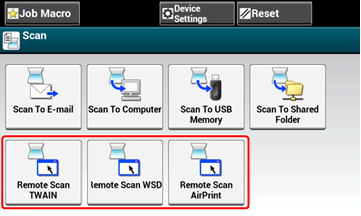
Mémo
Pour afficher les boutons de Numérisation à distance, vous devez réglez [PC Scan Mode (Mode Scan PC)] sur [Manual Scan Mode (Mode numérisation manuelle)] sur le panneau tactile.
-
Démarrer un logiciel de numérisation sur l'ordinateur.
-
Procédez à la numérisation sur le logiciel.
Utilisation d'ActKey (Windows)
Utiliser le pilote TWAIN (Windows)
Mode Numérisation sécurisée
En mode Numérisation sécurisée, réglez la machine en mode veille pour la fonction Numérisation à distance à partir d'un ordinateur sur lequel vous avez spécifié la machine comme destination, puis démarrez la numérisation sur l'ordinateur. Vous pouvez connecter un seul ordinateur à la fois.
-
Appuyez sur [Numériser] ou sur le
 bouton (NUMÉRISER).
bouton (NUMÉRISER). -
Chargez un document dans l'ADF ou sur la vitre pour documents.
-
Appuyez sur l'un des boutons de Numérisation à distance correspondant au logiciel de numérisation pour faire passer la machine en mode veille pour la Numérisation à distance.
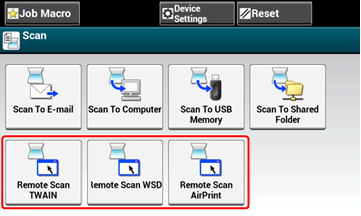
Mémo
Pour afficher les boutons de Numérisation à distance, vous devez réglez [PC Scan Mode (Mode Scan PC)] sur [Secure Scan Mode (Mode numérisation sécurisée)] sur le panneau tactile.
-
Appuyez sur [From Network (A partir du réseau)] ou [From USB Interface (A partir de l'interface USB)] selon la méthode de connexion de la machine et de l'ordinateur.
-
Pour la connexion réseau, sélectionnez un ordinateur à connecter, puis appuyez sur [OK (OK)].
Mémo
Si l'ordinateur ciblé n'est pas affiché, enregistrez l'ordinateur sur la machine.
-
Démarrer un programme de numérisation sur un ordinateur.
-
Démarrer la numérisation à partir du programme.
Utilisation d'ActKey (Windows)
Utiliser le pilote TWAIN (Windows)

